
Owen Little
0
2741
625
USB-porten på din computer er uvurderlig. Den forbinder din computer til næsten enhver anden vigtig enhed. Internettet er også uvurderligt. Det forbinder din computer til enhver anden i verden.
Kombiner de to og USB over Ethernet er et utroligt kraftigt system, du ikke har brugt. Dette er ikke det samme som en af disse USB-til-Ethernet-adaptere, der forresten konverterer dine USB-porte til stik til Ethernet-kabler.
Hvad er USB over Ethernet?
USB over Ethernet (også kaldet USB via netværk eller USB via IP) er et system til at dele USB-baserede enheder over Ethernet, Wi-Fi eller endda internettet. I det væsentlige vil du styre USB-enheder som printere, flashdrev og webkameraer fra en anden computer. Og selvfølgelig kan du få adgang til data fra et USB-flashdrev Office Worker's 101 Guide til USB Thumb Drives Office Worker's 101 Guide til USB Thumb Drives Flash-drev i dag handler ikke kun om at gemme dine vigtige filer: du kan bruge dem til at køre programmer og endda hele operativsystemer. .
Betingelserne bliver forvirrende, fordi USB Over Ethernet, USB Over Network og USB Over IP er navnene på populær software til implementering af et sådant system.
Hvad er den bedste USB Over Ethernet-app?
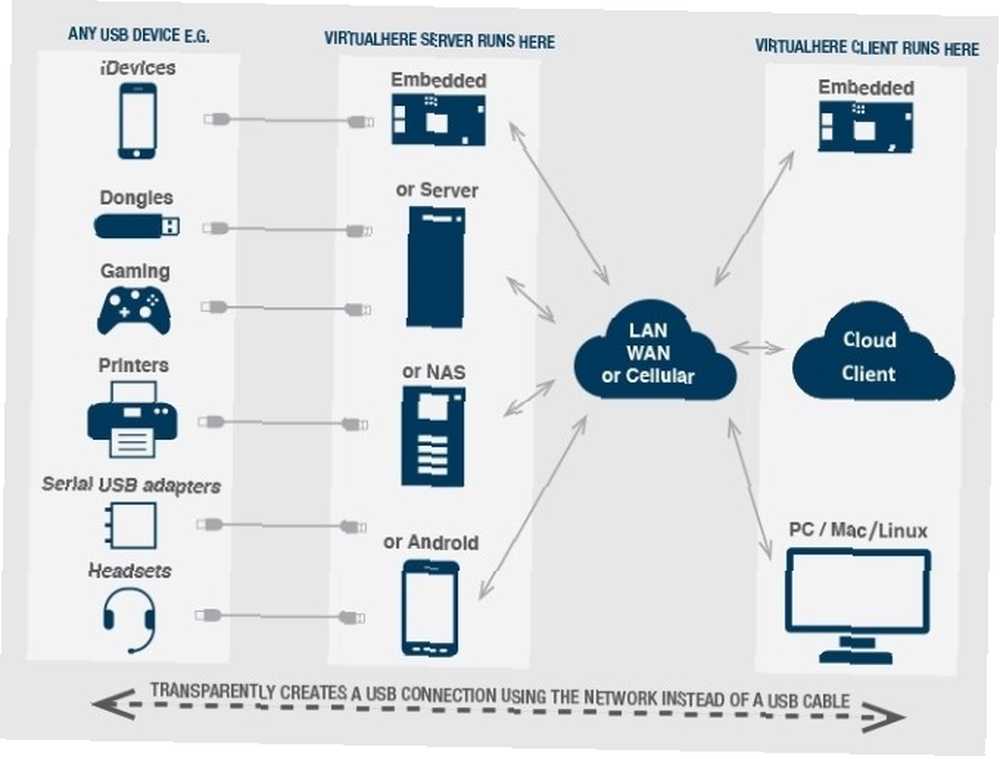
Der er ganske mange af disse programmer, og det kan være svært at vælge det rigtige til dig. I de fleste tilfælde vil det komme ned på tre faktorer: pris, hvor mange forskellige typer operativsystemer du har brug for, og hvor mange USB-enheder du har brug for at tilslutte.
Her er en hurtig oversigt over, hvad du kan forvente i de mest populære programmer:
- Alle programmer betales undtagen for et open source-projekt.
- De fleste programmer tilbyder en gratis prøveperiode.
- Prisen stiger med hvor mange USB-porte, du vil oprette forbindelse til.
- Adgang til eksternt skrivebord Sådan bruges forbindelser til eksternt skrivebord som en IT Pro Sådan bruges forbindelser til fjernskrivebord som en IT Pro Hvis du arbejder i IT-afdelingen i et firma, der har et internt netværk, er oddsene temmelig gode, som du har været nødt til gøre brug af Remote Desktop en eller to gange. Fjernskrivebord understøttes i alle disse, selvom opsætningen til tider kan være kompleks.
Vi testede seks af de bedste USB over Ethernet- eller Wi-Fi-programmer:
- USB / IP: Windows og Linux. Kun gratis program. Vi kunne ikke få det til at fungere i vores test, men en gratis app er altid værd at prøve først.
- USB Over Ethernet: kun Windows. Omkostningseffektiv.
- USB Over Network: Windows og Linux. Kostbar.
- FlexiHub: Windows-værtenhed kun, men enhver platform kan eksternt få adgang til USB fra Windows-værten. Nemt installation. Omkostningseffektivt, da det er prissat af aktive forbindelser, ikke det samlede antal enheder, FlexiHub er installeret på. Sikker med 256-bit kryptering.
- USB Network Gate: Windows-, Linux- eller Mac-værtsenhed. Mest kraftfuld, installation er ikke kompliceret. Oprettet af samme udvikler som FlexiHub, så du kan bruge FlexiHub-interface oven på dette. Sikker med 256-bit kryptering.
- VirtualHere: Windows-, Linux-, Mac-, NAS- og Android-værtenhed understøttet. Uprøvet på grund af en fejl i vores enhed, men online anmeldelser viser, at det fungerer godt. Langt den billigste mulighed.
Hvad kan du gøre med USB Over Ethernet?
En masse! Her er et par eksempler, efterfulgt af dybere forklaringer på, hvordan man gør hver enkelt:
- Del et USB-drevs data på alle computere
- Lås flere computere op med en enkelt USB-nøgle
- En Bluetooth- eller Wi-Fi-dongle til enhver enhed, der har brug for det
- Del en printer med flere computere
- Se hvad der sker på et tilsluttet webcam
- En projektor, som enhver bærbar computer kan bruge med et klik
- Brug et enkelt tastatur og mus til enhver computer
1. Del et USB-drevs data på tværs af alle computere
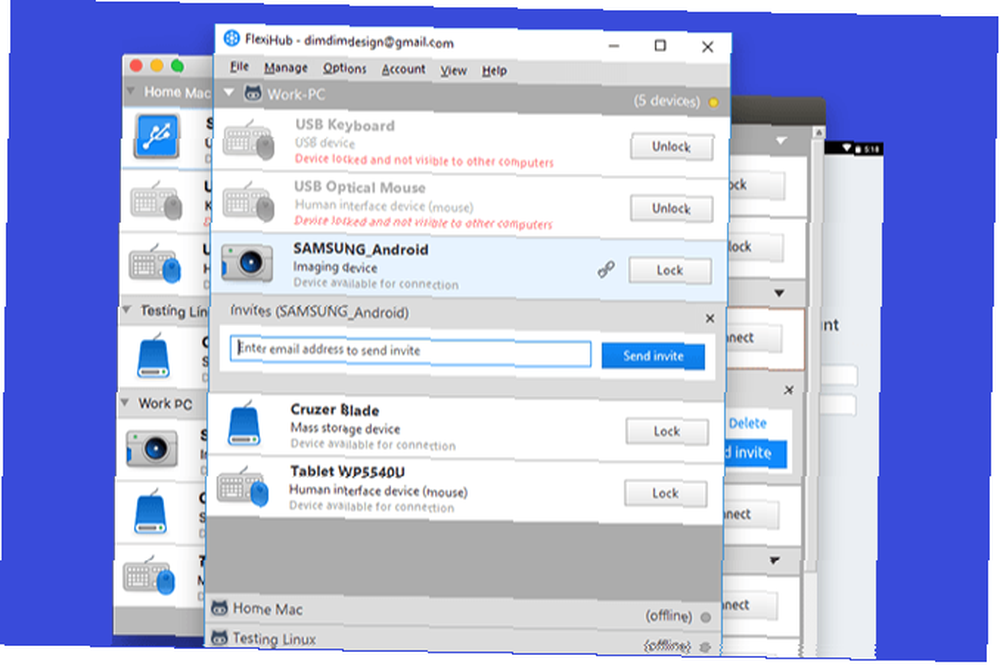
Dette er den grundlæggende funktion, som de fleste mennesker ønsker at låse op, og den fungerer også bedst. Tilslut et USB-flashdrev, så vises det i din software. Klik “Del” og derefter kan enhver på dit LAN-netværk eller fjerntliggende netværk læse eller kopiere dets indhold som ethvert normalt USB-drev.
Men funktionen er, hvor ligheden stopper. Du får ikke den samme hastighed som et hurtigt USB-flashdrev 5 af de hurtigste og bedste USB 3.0-flashdrev 5 af de hurtigste og bedste USB 3.0-flashdrev Hvilke er de hurtigste USB 3.0-flashdrev, du kan købe? Her er fem af de bedste, der spænder fra $ 20 til $ 200. når du bruger det over et netværk. Faktisk er det sandsynligvis meget langsommere end normalt, så vær forberedt på længere ventetider.
2. Lås flere computere op med en enkelt USB-nøgle

Arbejdsmiljøer har ofte brug for lidt ekstra beskyttelse. Du kan få tofaktorautentisering gennem en USB-nøgle.
De fleste af de ovennævnte programmer giver dig mulighed for at bruge en USB-nøgle, der er tilsluttet værtscomputeren til at låse op eller godkende en anden computer. Det er en god måde at låse hele netværket ved at fjerne din ene nøgle også.
3. En Bluetooth- eller Wi-Fi-Dongle til enhver enhed, der har brug for det
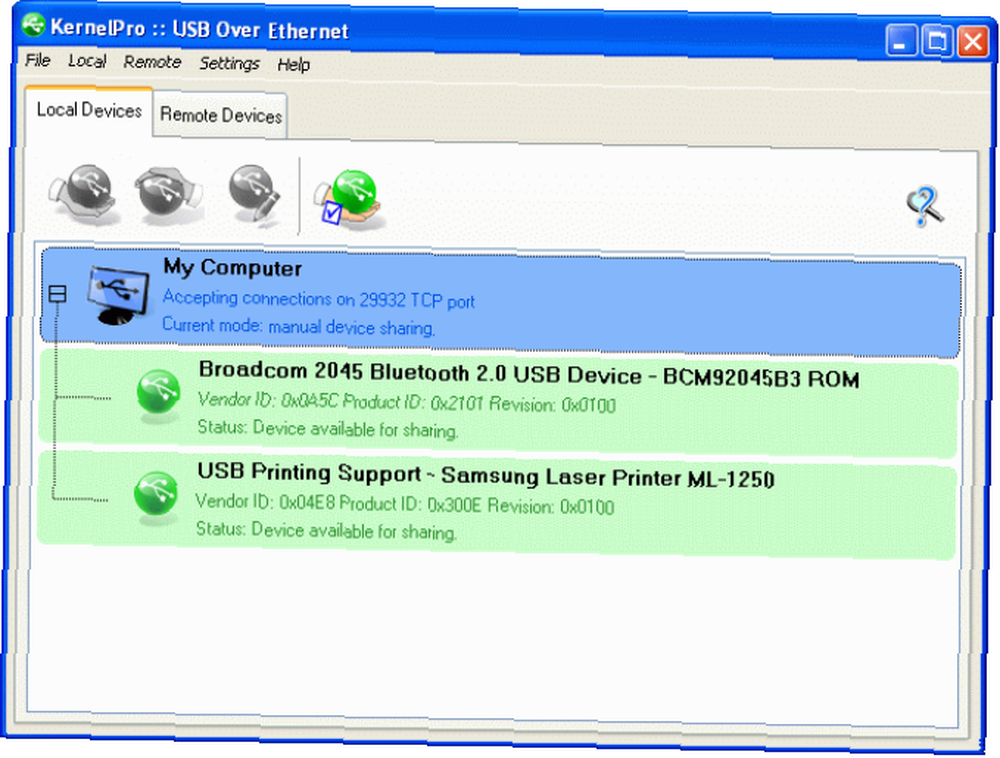
Desktop-pc'er leveres ikke ofte med trådløse forbindelsesmuligheder i form af en indbygget Wi-Fi-adapter eller Bluetooth. Nu kan en enkelt dongle på værtsenheden give enhver anden computer på netværket denne mulighed.
Bluetooth-dongler fungerer ikke fejlfrit med alle ovenstående programmer. FlexiHub og USB Network Gate var fremragende i vores test og værd at anbefale. Men det løser stadig ikke de iboende problemer med dårlige dongler. 3 Årsager Din Wi-Fi-Dongle-hastighed og ydeevne suger 3 Årsager til, at din Wi-Fi-Dongle-hastighed og ydeevne suger Wi-Fi-dongler er gode til at give forbindelse til en netværksfri enhed . Men de lever ikke altid op til forventningen. Her er tre grunde til, at din Wi-Fi-dongle stinker - og hvordan du løser dem. .
4. Del en printer med flere computere
I disse dage er Wi-Fi et must-have i printere, og det er den nemme måde at udskrive alt på dit lille kontor.
Men i tilfælde af at du stadig ikke er gået ind for en trådløs printer, kan du dele den over netværket De 3 nemmeste måder at dele en printer over et netværk De 3 nemmeste måder at dele en printer over et netværk Du kan dele din ene printer med flere pc'er på tværs af et lokalt netværk. Vi forklarer, hvordan man konfigurerer dette i Windows. Vi viser dig også alternative måder at dele din printer på. ved hjælp af USB over Ethernet.
5. Se hvad der sker på et tilsluttet webcam
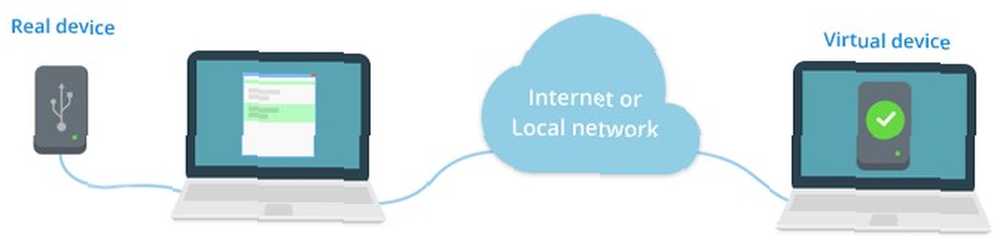
Du kan bruge et webcam til hjemmeovervågning Brug dit webkamera til hjemmekontrol med disse værktøjer Brug dit webcam til hjemmekontrol med disse værktøjer At have dit eget hjemovervågningssystem kan være et kraftigt afskrækkende middel for at være indtrængende, snuppe værelseskammerater eller frustrerende medarbejdere arbejdere. Her er 6 gode muligheder for webcam-baserede overvågningsprodukter, du kan bruge i dag! allerede, så hvad med at se indholdet på ethvert webcam, der er tilsluttet dit netværk. Eller måske endda bruge det som et almindeligt webcam i sig selv!
Det er lidt vanskeligt at streame webcam-optagelserne på din computers skærm, men det er heller ikke for svært, som denne FlexiHub-guide viser. Der er meget, du kan gøre med et webcam 10 måder, du kan bruge dit webcam, som du ikke har tænkt på endnu 10 måder, du kan bruge dit webcam, som du ikke har tænkt på, men der er en overraskende mængde, du kan gøre med det webcam , så lad os se på nogle anvendelser, du måske ikke har tænkt på. , så vær ikke bange for at være kreativ.
6. En projektor, som enhver bærbar computer kan bruge med et klik
I sidder alle i mødelokalet. En persons bærbare computer er tilsluttet projektoren. Hvis en anden ønsker at stråle noget på skærmen, lader USB Over Ethernet nogen på netværket oprette forbindelse trådløst til projektoren.

Så få en god projektor De bedste projektorer til din smartphone, tablet eller bærbare computer De bedste projektorer til din smartphone, tablet eller laptop Leder du efter de bedste projektorer omkring? Vi har afrundet nogle af de bedste projektorer til din smartphone, tablet eller laptop til alle budgetter! til dit kontor og start let at dele det i møder. Husk bare at lukke Minesweeper-vinduet, før du aktiverer din skærm.
7. Brug et enkelt tastatur og mus til flere computere

Hvis du bruger USB Over Ethernet på dit hjemmenetværk, er dette en brug, du ikke tænkte på. Med et enkelt tastatur- og musekombination på din værtsenhed kan du kontrollere enhver computer.
Det er ikke så effektivt som de andre muligheder for at grøfte en KVM-switch til flere pc'er. Hvorfor har du ikke længere brug for en KVM-switch til multi-pc-opsætninger, hvorfor du ikke længere har brug for en KVM-switch til multi-pc-opsætninger Hvis du har mere end en pc, en KVM-switch kan øge din produktivitet. Her er, hvordan du bruger software KVM til at konfigurere dit multi-pc-system. , men hey, hvis du allerede har USB Over Ethernet, hvorfor ikke bruge det?











